Verfügbare Elemente für Aktivitäten
Was sind Elemente für Aktivitäten?
Elemente für Aktivitäten sind Teile einer dynamischen Aktivität. Du kannst Texte, Fragen, GeoGebra Applets, Bilder, Videos, Webseiten oder PDF Dateien hinzufügen, um deine dynamische Aktivität mit Inhalt zu füllen und coole und interessante Materialien zu erstellen.
Wähle ein Element (z.B.: Text) von der beigefügten Liste aus, um sie deiner dynamischen Aktivität hinzuzufügen. Du kannst die Aktivität mit weiteren Elementen ergänzen, indem du  ELEMENT HINZUFÜGEN im Editor für Aktivitäten auswählst.
In dieser Aktivität wirst du lernen, wie du einen Text oder eine Frage erstellst. Gehe die nächsten Aktivitäten in diesem Tutorial durch, um zu lernen, wie du GeoGebra Applets und weitere Elemente (Bild, Video, Webseite, PDF Datei) einfügen kannst.
ELEMENT HINZUFÜGEN im Editor für Aktivitäten auswählst.
In dieser Aktivität wirst du lernen, wie du einen Text oder eine Frage erstellst. Gehe die nächsten Aktivitäten in diesem Tutorial durch, um zu lernen, wie du GeoGebra Applets und weitere Elemente (Bild, Video, Webseite, PDF Datei) einfügen kannst.
 ELEMENT HINZUFÜGEN im Editor für Aktivitäten auswählst.
In dieser Aktivität wirst du lernen, wie du einen Text oder eine Frage erstellst. Gehe die nächsten Aktivitäten in diesem Tutorial durch, um zu lernen, wie du GeoGebra Applets und weitere Elemente (Bild, Video, Webseite, PDF Datei) einfügen kannst.
ELEMENT HINZUFÜGEN im Editor für Aktivitäten auswählst.
In dieser Aktivität wirst du lernen, wie du einen Text oder eine Frage erstellst. Gehe die nächsten Aktivitäten in diesem Tutorial durch, um zu lernen, wie du GeoGebra Applets und weitere Elemente (Bild, Video, Webseite, PDF Datei) einfügen kannst.Einen Text einfügen
Klicke im GeoGebra Editor für Aktivitäten auf  ELEMENT HINZUFÜGEN und wähle
ELEMENT HINZUFÜGEN und wähle  Text von der Liste der verfügbaren Elemente aus.
Text von der Liste der verfügbaren Elemente aus.
 ELEMENT HINZUFÜGEN und wähle
ELEMENT HINZUFÜGEN und wähle - Schreibe eine Überschrift (z.B. Beschreibung, Anleitung, Aufgabe) für diesen Text (optional).
- Verfasse einen Text, den du in deiner Aktivität einfügen möchtest.
- Verbessere deinen Text mit den folgenden Optionen:
 Text Werkzeug: Formatiere deinen Text (z.B. Schriftgröße, Tabelle einfügen).
Text Werkzeug: Formatiere deinen Text (z.B. Schriftgröße, Tabelle einfügen). Mathematische Symbole einfügen: Füge Formeln ein, welche mathematische Symbole beinhalten (z.B. Griechische Buchstaben, Pfeile).
Mathematische Symbole einfügen: Füge Formeln ein, welche mathematische Symbole beinhalten (z.B. Griechische Buchstaben, Pfeile).
- Drücke Fertig, wenn du mit deinem Text fertig bist. Wähle dann Speichern im rechten oberen Eck aus, um deine Änderungen zu sichern.
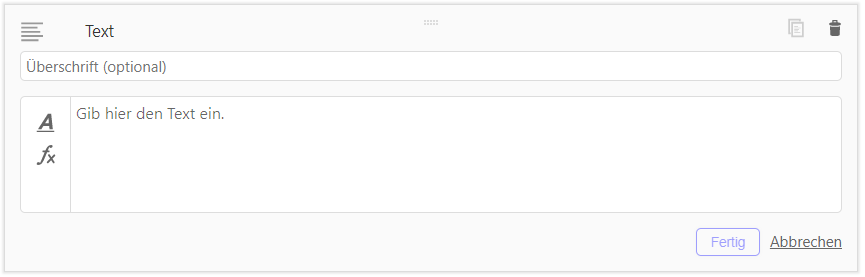
Eine Frage einfügen
Drücke im GeoGebra Editor für Aktivitäten auf  ELEMENT HINZUFÜGEN und wähle
ELEMENT HINZUFÜGEN und wähle  Frage von der Liste der verfügbaren Elemente aus.
Frage von der Liste der verfügbaren Elemente aus.
 ELEMENT HINZUFÜGEN und wähle
ELEMENT HINZUFÜGEN und wähle - Füge eine Überschrift für deine Frage ein (optional).
- Verfasse deine Frage.
- Verbessere deinen Text mit den folgenden Optionen:
 Text Werkzeug: Formatiere deinen Text (z.B. Schriftgröße verändern, Tabelle einfügen).
Text Werkzeug: Formatiere deinen Text (z.B. Schriftgröße verändern, Tabelle einfügen). Mathematische Symbole einfügen: Füge mathematische Formeln ein, welche mathematische Symbole beinhalten (z.B. Griechische Buchstaben, Pfeile).
Mathematische Symbole einfügen: Füge mathematische Formeln ein, welche mathematische Symbole beinhalten (z.B. Griechische Buchstaben, Pfeile).
- Entscheide, welche Sorte von Frage du erstellen willst: Offene Frage oder Mehrfachauswahl.
- Bestätige die Antwortoptionen.
- Wenn du eine Offene Frage erstellst, gib eine Beispielantwort ein, damit man diese mit den eigenen Antworten vergleichen kann.
- Wenn du eine Frage mit Mehrfachauswahl erstellst, bereite ein paar richtige und falsche Antworten vor. Anmerkung: Wähle die korrekten Antworten aus, damit die automatische Überprüfung möglich ist.
- Drücke auf Fertig, damit sich das Fenster wieder schließt.
Offene Fragen
Eine Offene Frage hat keine eigenen Antwortmöglichkeiten, aber sie ermöglicht den Nutzer*innen, deren eigene Antworten zu schreiben. Jedoch sollte eine Beispielantwort vorhanden sein, um die Antwort der Nutzer*innen über einen Überprüfen Button mit der Beispielantwort vergleichen zu können.
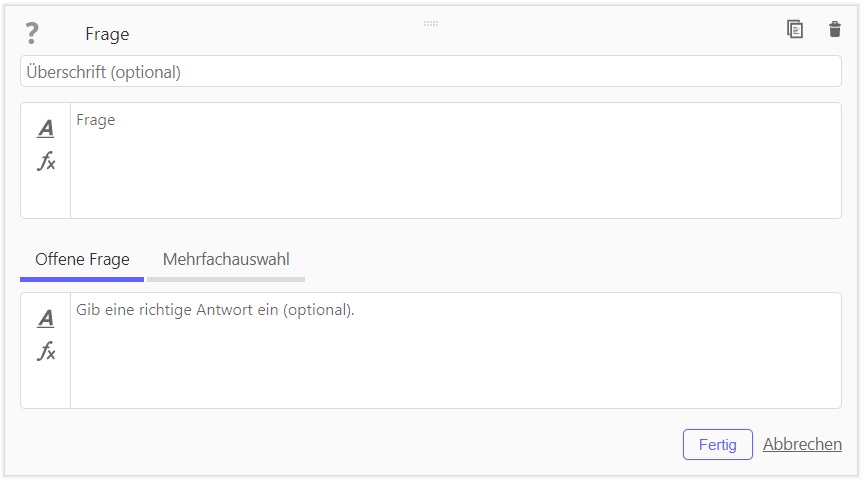
Fragen mit Mehrfachauswahl
Eine Frage mit Mehrfachauswahl hat mehrere Antworten zu Verfügung, wobei eine oder mehrere als richtig gelten.
Anmerkung: Ein*e Nutzer*in muss alle korrekten Antworten identifizieren und überprüfen, um die Frage mit Mehrfachauswahl erfolgreich zu lösen.
- Wähle die Option Mehrfachauswahl.
- Gib die erste Antwortoption in das Antwortfeld ein.
- Füge zusätzliche Antwortoptionen hinzu, indem du Antwort hinzufügen oder die Eingabetaste drückst.
- Wähle die korrekten Antworten aus, damit später die automatische Überprüfung funktioniert.
- Drücke auf Fertig, wenn deine Frage beendet ist.

Wie du ein Element bearbeitest
Wenn du deine Maus über ein bereits eingefügtes Element in deiner Aktivität fährst, erscheinen die Bearbeitungsoptionen. Wähle eine aus, indem du auf das entsprechende Symbol drückst.
 Bearbeiten: Verändere die Überschrift oder etwas in deinem Text oder deiner Frage.
Bearbeiten: Verändere die Überschrift oder etwas in deinem Text oder deiner Frage. Kopieren: Du kannst Elemente kopieren, wenn du diese in der gleichen Aktivität wieder verwenden möchtest.
Kopieren: Du kannst Elemente kopieren, wenn du diese in der gleichen Aktivität wieder verwenden möchtest. Löschen: Lösche das Element aus deiner Aktivität.
Löschen: Lösche das Element aus deiner Aktivität.